Visualisez vos collègues comme jamais auparavant. Créez un diagramme hiérarchique qui aide les employés à trouver la bonne personne à qui parler. Cela simplifie la structure de l’entreprise et augmente également la visibilité et la transparence de l’entreprise. Le graphique hiérarchique permet clairement de donner une vision claire des rôles et responsabilités des employés. Le diagramme hiérarchique décrit les rôles professionnels des membres de l'équipe. Cela vous encourage également à réfléchir aux postes spécifiques dont vous aurez éventuellement besoin dans un avenir proche.
Nous vous avons expliqué les raisons pour lesquelles il est important d'avoir un diagramme hiérarchique pour toute organisation. Maintenant, laissez-nous vous aider à en créer un innovant.
Le graphique hiérarchique est disponible par défaut dans la présentation PowerPoint. Vous pouvez à tout moment utiliser ces diagrammes dans votre présentation. Cependant, si vous cherchez à créer quelque chose de créatif et attrayant pour les yeux, nous vous aiderons à créer un incroyable tableau hiérarchique pour vous.
CE QUE VOUS APPRENDREZ À CRÉER DANS CE TUTORIEL :

Étapes pour créer un graphique hiérarchique :
1) Insérez un rectangle à partir du menu Formes . Allez dans INSERT> FORMES> RECTANGLES> RECTANGLE
![]()
2) Changez la couleur du contour du rectangle en blanc . Cliquez avec le bouton droit sur la forme , sélectionnez CONTOUR> COULEUR BLANCHE

3) Donnez de l'ombre au rectangle. Cliquez avec le bouton droit sur le rectangle, FORMAT FORME> OPTIONS DE FORME> EFFETS> OMBRE> PRÉRÉGLAGES> EXTÉRIEUR> DÉCALAGE DIAGONAL EN BAS À DROITE

4) Réduisez la taille du rectangle. (Voir l'image ci-dessous)
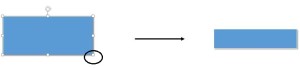
5) Copiez le rectangle d'origine et obtenez autant de rectangles que vous souhaitez pour obtenir la structure hiérarchique . Disposez-les correctement . (Voir l'image ci-dessous)
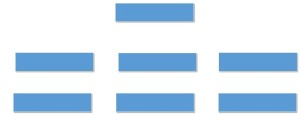
6) L'étape suivante consiste à insérer une ligne. Allez dans FORMES> LIGNES> LIGNE
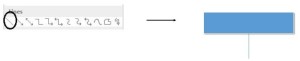
7) Obtenez une image comme celle-ci
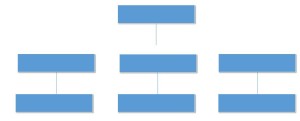
8) Alignez le rectangle et la ligne au centre. Sélectionnez le rectangle et la ligne, allez dans ARRANGE> ALIGN> ALIGN CENTER
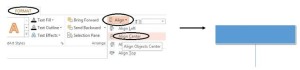
9) Répétez le processus avec chaque rectangle et ligne . Jetez un oeil à l'image ci-dessous

10) Modifiez la forme des rectangles ci-dessous pour leur donner un aspect créatif. Sélectionnez les rectangles ensemble et modifiez la forme en maintenant la flèche du milieu enfoncée.
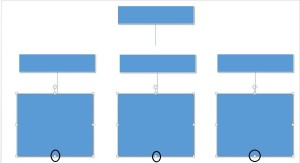
11) Plaçons maintenant une ligne supplémentaire pour obtenir le graphique hiérarchique complet. Placez la ligne horizontalement au-dessus de la deuxième rangée de rectangles. Joignez la ligne et les rectangles en insérant trois petites lignes. Pour insérer une ligne, allez dans FORMES> LIGNES> LIGNE
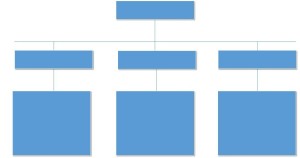
12) Changeons d'abord la couleur des lignes. Cliquez avec le bouton droit sur la ligne, accédez à FORMAT FORME> LIGNE SOLIDE> COULEUR GRIS> LARGEUR 3 POINTS. Répétez le processus avec chaque ligne
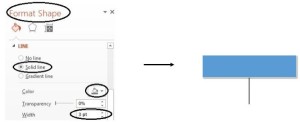
13) Changez la couleur du rectangle. Cliquez avec le bouton droit sur la forme, accédez à FORMAT FORMAT> GRADIENT FILL> SUPPRIMEZ LES 2 ND , 3 RD , 4 TH Dégradés.
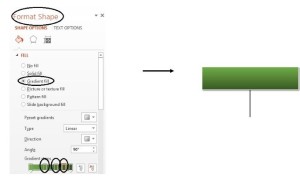
14) Changez la couleur du rectangle en cliquant sur le premier et le dernier point de dégradé. Jetez un oeil à l'image ci-dessous

Vous savez maintenant comment changer la couleur des rectangles en utilisant le remplissage dégradé. Vous pouvez choisir la couleur selon votre souhait.

Remplissez les noms et désignations importants et le tableau hiérarchique est prêt .

Des graphiques hiérarchiques peuvent également être incorporés à la présentation pour expliquer les stratégies, la planification, la structure divisionnaire et bien plus encore.
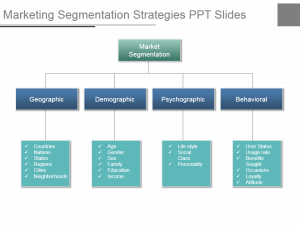

 Home
Home 


 Customer Reviews
Customer Reviews



